Trong khi chờ đợi Google cho ra mắt tính năng Picture-in-Picture cho phiên bản web của YouTube, người dùng có thể sử dụng những extension này để phát video bất kỳ đâu trên trang web trong cửa sổ nổi trên Chrome.
1. Sideplayer
2. Uninterrupted for YouTube
Tính năng nổi bật của Uninterrupted for YouTube:
- Hỗ trợ phát nhiều loại video YouTube (playlist, 360 độ, live) trong cửa sổ nổi.
- Có thể dịch chuyển, thay đổi vị trí hiển thị cửa sổ nổi.
- Tự động thoát video khi phát hết.
Truy cập vào link dưới đây -> kích vào Add to Chrome -> chọn Add extension để cài đặt tiện ích mở rộng này.
Link cài đặt: Uninterrupted for YouTube
Tính năng Picture-in-Picture của tiện ích tự động kích hoạt sau khi cài đặt xong. Để kích hoạt cửa sổ nổi, bạn mở video muốn xem trong cửa sổ nổi -> thực hiện tìm kiếm hoặc bấm vào avatar tài khoản.
Nếu phát video dạng playlist, bạn có thể nhấn vào nút Next để chuyển tới phát video tiếp theo.
Nếu chỉ muốn nghe âm thanh không muốn xem video bạn có thể ẩn khung phát bằng cách bấm nút minimize trên cửa sổ phát. Để tắt tính năng này, bạn bấm biểu tượng tiện ích -> bấm Enabled.
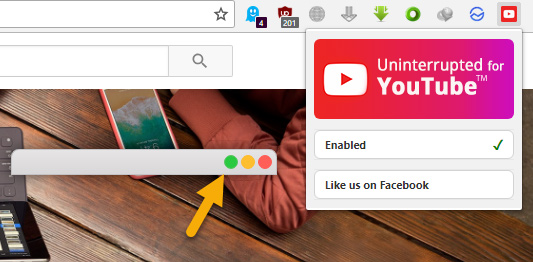
3. InstantView for YouTube
Link cài đặt: InstantView for YouTube
Tiện ích bổ sung cho YouTube nhiều chức năng như giao diện riêng, lặp lại, hiệu ứng visualiser, phát video trong cửa sổ nổi…
Với InstantView for YouTube, người dùng có thể lựa chọn hai chế độ xem video:
Compact Mode: Bấm vào thumbnail của video, nó sẽ được mở trong một giao diện riêng, dạng pop-up, nổi trên màn hình nhưng gọn gàng và phát trong chế độ rạp hát (Theater mode). Các bình luận, video đề xuất, thông tin sẽ được ẩn đi.
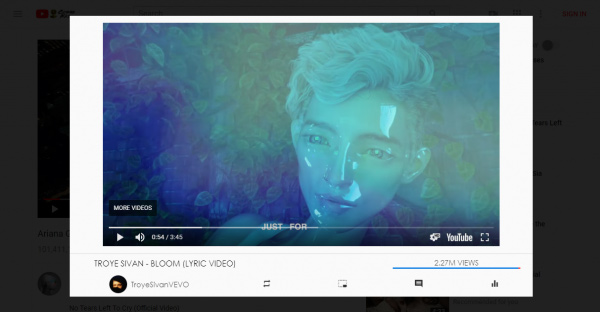
Người dùng bấm vào vùng trống trên màn hình hay bấm phím Esc để thoát khỏi chế độ xem này.
Cửa sổ nổi: Để mở video ở chế độ này, bạn thực hiện thông qua chế độ Compact Mode và bấm nút biểu tượng thứ hai từ trái sang.
4. LazyFox
Tiện ích này giúp người dùng có thể xem video trong cửa sổ nổi chạy trên nền HTML5, như YouTube, Facebook, Vimeo, Dailymotion, Zing TV,…
Link cài đặt: LazyFox
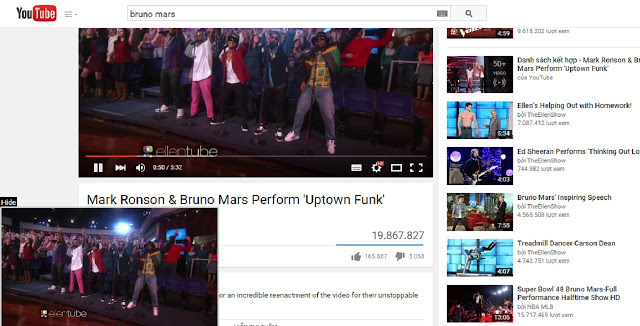
Để mở cửa sổ phát dạng pop-up, bạn chỉ cần bấm lên thumbnail của video. Bạn có thể dịch chuyển vị trí hiển thị video. Cửa sổ nổi chỉ hoạt động trên trang phát của video nhưng nó hoạt động độc lập trên tất cả trang web. Nhờ vậy, bạn có thể mở cửa sổ nổi trên YouTube, Facebook, Vimeo từ các tab khác nhau mà nội dung phát không bị ảnh hưởng.
5. VideoNail – Floating YouTube PiP Player
Cũng tương tự Sideplayer, tiện ích này cho phép phát video trong cửa sổ nổi tại trang web bên ngoài YouTube nhưng trong cùng tab.
Link cài đặt: VideoNail - Floating YouTube PiP Player
Bạn có thể mở video trong cửa sổ nổi trên tiện ích này với các cách sau:
- Mở video và cuộn xuống dưới, cửa sổ nổi sẽ xuất hiện. Bạn có thể dễ dàng di chuyển, thay đổi vị trí cửa sổ hiển thị.
- Bấm biểu tượng tiện ích trên thanh công cụ -> copy và dán URL video muốn xem vào hộp trống -> kích Open.
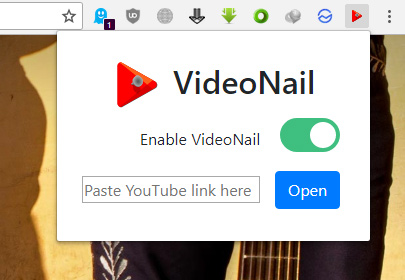
- Để mở cửa sổ từ liên kết khi tìm kiếm hay trên trang web bất kỳ, bạn bấm chuột phải lên link YouTube -> chọn Start VideoNail.
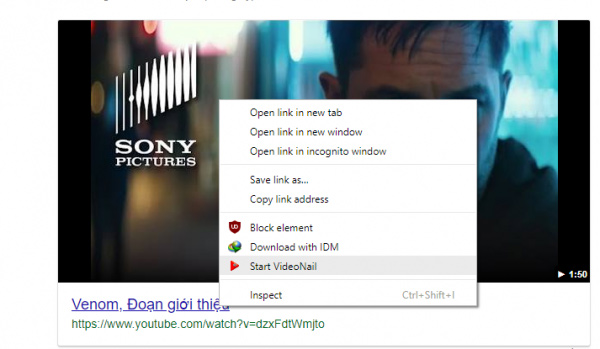
6. YouTube Popout Player
Với tiện ích này, người dùng có thể phát video YouTube trong một cửa sổ độc lập với trình duyệt nên dù có phát video khác hay đóng YouTube cũng không bị ảnh hưởng.
Link cài đặt: YouTube Popout Player
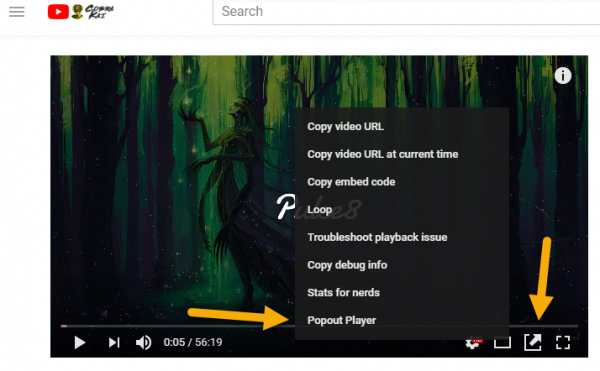
Có hai cách mở trong cửa sổ độc lập:
+ Kích vào nút Popout Player bên trái Full screen trong khung phát.
+ Bấm chuột phải lên màn hình phát video -> trong menu hiện ra chọn Popout Player.
7. Mini Y
Tiện ích này không chỉ cho mở video YouTube trong cửa sổ mà bạn còn có thể tùy chỉnh kích thước cửa sổ phát theo kích thước (S, M, L, XL) được đặt sẵn.
Link cài đặt: Mini Y
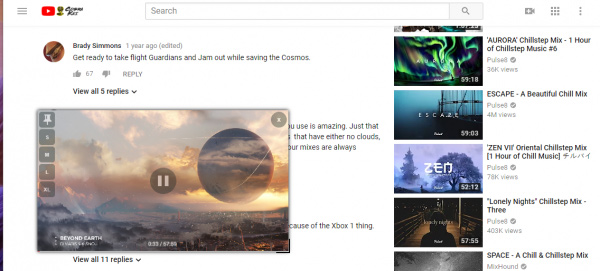
8. Iridium Chrome
Cách xem video Youtube từ cửa sổ nổi trên Chrome
Xem thêm:
 Công nghệ
Công nghệ  AI
AI  Windows
Windows  iPhone
iPhone  Android
Android  Học IT
Học IT  Download
Download  Tiện ích
Tiện ích  Khoa học
Khoa học  Game
Game  Làng CN
Làng CN  Ứng dụng
Ứng dụng 





 Thương mại Điện tử
Thương mại Điện tử  Nhạc, phim, truyện online
Nhạc, phim, truyện online  Phần mềm học tập
Phần mềm học tập 









 Linux
Linux  Đồng hồ thông minh
Đồng hồ thông minh  macOS
macOS  Chụp ảnh - Quay phim
Chụp ảnh - Quay phim  Thủ thuật SEO
Thủ thuật SEO  Phần cứng
Phần cứng  Kiến thức cơ bản
Kiến thức cơ bản  Lập trình
Lập trình  Dịch vụ công trực tuyến
Dịch vụ công trực tuyến  Dịch vụ nhà mạng
Dịch vụ nhà mạng  Quiz công nghệ
Quiz công nghệ  Microsoft Word 2016
Microsoft Word 2016  Microsoft Word 2013
Microsoft Word 2013  Microsoft Word 2007
Microsoft Word 2007  Microsoft Excel 2019
Microsoft Excel 2019  Microsoft Excel 2016
Microsoft Excel 2016  Microsoft PowerPoint 2019
Microsoft PowerPoint 2019  Google Sheets
Google Sheets  Học Photoshop
Học Photoshop  Lập trình Scratch
Lập trình Scratch  Bootstrap
Bootstrap  Năng suất
Năng suất  Game - Trò chơi
Game - Trò chơi  Hệ thống
Hệ thống  Thiết kế & Đồ họa
Thiết kế & Đồ họa  Internet
Internet  Bảo mật, Antivirus
Bảo mật, Antivirus  Doanh nghiệp
Doanh nghiệp  Ảnh & Video
Ảnh & Video  Giải trí & Âm nhạc
Giải trí & Âm nhạc  Mạng xã hội
Mạng xã hội  Lập trình
Lập trình  Giáo dục - Học tập
Giáo dục - Học tập  Lối sống
Lối sống  Tài chính & Mua sắm
Tài chính & Mua sắm  AI Trí tuệ nhân tạo
AI Trí tuệ nhân tạo  ChatGPT
ChatGPT  Gemini
Gemini  Điện máy
Điện máy  Tivi
Tivi  Tủ lạnh
Tủ lạnh  Điều hòa
Điều hòa  Máy giặt
Máy giặt  Cuộc sống
Cuộc sống  TOP
TOP  Kỹ năng
Kỹ năng  Món ngon mỗi ngày
Món ngon mỗi ngày  Nuôi dạy con
Nuôi dạy con  Mẹo vặt
Mẹo vặt  Phim ảnh, Truyện
Phim ảnh, Truyện  Làm đẹp
Làm đẹp  DIY - Handmade
DIY - Handmade  Du lịch
Du lịch  Quà tặng
Quà tặng  Giải trí
Giải trí  Là gì?
Là gì?  Nhà đẹp
Nhà đẹp  Giáng sinh - Noel
Giáng sinh - Noel  Hướng dẫn
Hướng dẫn  Ô tô, Xe máy
Ô tô, Xe máy  Tấn công mạng
Tấn công mạng  Chuyện công nghệ
Chuyện công nghệ  Công nghệ mới
Công nghệ mới  Trí tuệ Thiên tài
Trí tuệ Thiên tài